| OpenCV的安装、环境配置和例程运行详解 | 您所在的位置:网站首页 › opencv 开发环境配置 › OpenCV的安装、环境配置和例程运行详解 |
OpenCV的安装、环境配置和例程运行详解
|
目录 概述安装运行环境配置例程运行 4.1 修改debug模式 4.2 添加包含目录 4.3 添加库目录 4.4 添加附加依赖项 4.5 运行结果问题处理附件 6.1 guanliufa.cpp源代码参考文献1.概述 OpenCV是一个基于BSD许可(开源)发行的跨平台计算机视觉库,可以运行在Linux、Windows、Android和Mac OS操作系统上。它轻量级而且高效——由一系列 C 函数和少量 C++ 类构成,同时提供了Python、Ruby、MATLAB等语言的接口,实现了图像处理和计算机视觉方面的很多通用算法。 OpenCV用C++语言编写,它的主要接口也是C++语言,但是依然保留了大量的C语言接口。该库也有大量的Python、Java and MATLAB/OCTAVE(版本2.5)的接口。这些语言的API接口函数可以通过在线文档获得。如今也提供对于C#、Ch、Ruby,GO的支持。 2. 安装 由于OpenCV库是使用C\C++语言编写的源码,因此OpenCV库在各种支持C\C++编译的开发环境(Windows下的Visual Studio,Linux下的Eclipse等)下都可以运行,OpenCV库的使用方法也特别简单,只需要在项目属性中把OpenCV库包含进来,再在头文件中include对应的文件(根据实际需要用到的功能包含对应的头文件)即可,OpenCV库的下载地址为:https://opencv.org/releases/ 。 以下以图文的方式介绍一下如何在Windows下安装OpenCV库。 首先在上文给的OpenCV官网主页中间找到最新版的OpenCV库下载地址,如下图所示,截至目前已发布的最新版为4.2.0版本。 点击上图中的Windows,下载Windows版本,点击之后,页面转到如图2所示界面,5秒之后,自动下载,自己选择文件的下载路径即可。下载之后的安装包如图3所示。
将下载之后的OpenCV安装包解压缩即可完成安装操作,解压缩之后得到一个文件夹如图4所示,其中build是OpenCV使用时要用到的一些库文件,而sources中则是OpenCV官方为我们提供的一些demo示例源码。需要注意的是将解压之后的文件夹尽量放在英文命名的路径中,以免在编译时出现问题。 我的OpenCV执行文件的路径是E:\opencv-4.2.0-vc14_vc15\opencv\build\x64\vc15\bin,路径如下图所示。OpenCV的执行文件路径为opencv_worldxxx.dll文件所在路径,其中xxx为OpenCV的版本号,因为我的是4.2.0版本,所以是opencv_world420.dll。 4.5 运行结果 经过以上操作之后,项目工程创建成功,可以运行查看结果了,运行之后,程序会自动打开电脑的摄像头,鼠标左击视频中的点迹,会出现绿色标志,当视频中的物体运动时,绿色标志会跟踪原来标志的部位。如下为笔者的运行截图。 在网上搜索之后,我将如下图所示 E:\opencv-4.2.0-vc14_vc15\opencv\build\x64\vc15\bin路径下的三个dll文件拷贝到Windows\System32文件夹下,问题得到完美解决。 6. 附件 6.1 guanliufa.cpp源代码 /************************************************************ 代码来自:https://blog.csdn.net/weixin_43201433/article/details/87869823 功能:该程序会自动打开计算机的摄像头,通过鼠标点击视频上的点,目标运动时,标记会跟踪该点。 ************************************************************/ #include "opencv2/video/tracking.hpp" #include "opencv2/imgproc.hpp" #include "opencv2/videoio.hpp" #include "opencv2/highgui.hpp" #include #include using namespace cv; using namespace std; static void help() { // print a welcome message, and the OpenCV version cout VideoCapture cap; TermCriteria termcrit(TermCriteria::COUNT | TermCriteria::EPS, 20, 0.03); Size subPixWinSize(10, 10), winSize(31, 31); const int MAX_COUNT = 500; bool needToInit = false; bool nightMode = false; help(); cv::CommandLineParser parser(argc, argv, "{@input|0|}"); string input = parser.get("@input"); if (input.size() == 1 && isdigit(input[0])) cap.open(input[0] - '0'); else cap.open(input); if (!cap.isOpened()) { cout // automatic initialization goodFeaturesToTrack(gray, points[1], MAX_COUNT, 0.01, 10, Mat(), 3, 3, 0, 0.04); cornerSubPix(gray, points[1], subPixWinSize, Size(-1, -1), termcrit); addRemovePt = false; } else if (!points[0].empty()) { vector status; vector err; if (prevGray.empty()) gray.copyTo(prevGray); calcOpticalFlowPyrLK(prevGray, gray, points[0], points[1], status, err, winSize, 3, termcrit, 0, 0.001); size_t i, k; for (i = k = 0; i if (norm(point - points[1][i]) vector tmp; tmp.push_back(point); cornerSubPix(gray, tmp, winSize, Size(-1, -1), termcrit); points[1].push_back(tmp[0]); addRemovePt = false; } needToInit = false; imshow("LK Demo", image); char c = (char)waitKey(10); if (c == 27) break; switch (c) { case 'r': needToInit = true; break; case 'c': points[0].clear(); points[1].clear(); break; case 'n': nightMode = !nightMode; break; } std::swap(points[1], points[0]); cv::swap(prevGray, gray); } return 0; }7. 参考文献 windows 下OpenCV的安装部署详细教程:https://blog.csdn.net/maizousidemao/article/details/81474834由于找不到opencv_world320d.dll,无法继续执行代码解决方案:https://blog.csdn.net/weixin_41215479/article/details/85252942OpenCV的5个经典例程:https://blog.csdn.net/weixin_43201433/article/details/87869823OpenCV百度百科:https://baike.baidu.com/item/opencv/10320623?fr=aladdin |
【本文地址】

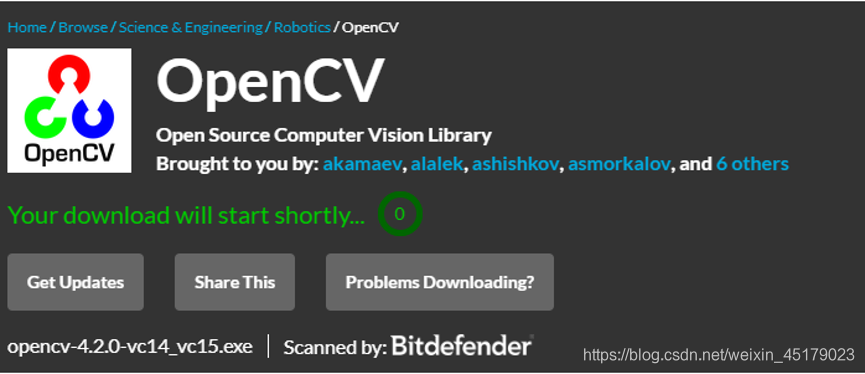

 3. 运行环境配置 鼠标左键选择桌面上的“此电脑”,右击选择“属性”,然后如下图所示依次选择:高级系统设置—>环境变量—>path—>编辑—>新建。点击“新建”之后需要填写你的OpenCV执行文件的路径,然后一路点确定,这样环境变量就配置完了。
3. 运行环境配置 鼠标左键选择桌面上的“此电脑”,右击选择“属性”,然后如下图所示依次选择:高级系统设置—>环境变量—>path—>编辑—>新建。点击“新建”之后需要填写你的OpenCV执行文件的路径,然后一路点确定,这样环境变量就配置完了。 
 4. 例程运行 在OpenCV安装和配置好之后,接下来我们就使用OpenCV库做一个小实验,首先在Visual Studio上新建一个C/C++工程项目(笔者使用的Visual Studio 2019,使用VS新建C/C++工程项目的过程,这里不再赘述,具体新建过程可以参看我的博客:https://blog.csdn.net/weixin_45179023/article/details/104199189),我的项目名称为OpencvDemo1,源程序文件为guanliufa.cpp。程序的源代码见本文附件1。 4.1 修改debug模式 代码写好之后还要做相关配置才能运行,首先如下图所示把debug模式改为x64,VS默认的debug模式为x86,如不修改,编译时将报错。
4. 例程运行 在OpenCV安装和配置好之后,接下来我们就使用OpenCV库做一个小实验,首先在Visual Studio上新建一个C/C++工程项目(笔者使用的Visual Studio 2019,使用VS新建C/C++工程项目的过程,这里不再赘述,具体新建过程可以参看我的博客:https://blog.csdn.net/weixin_45179023/article/details/104199189),我的项目名称为OpencvDemo1,源程序文件为guanliufa.cpp。程序的源代码见本文附件1。 4.1 修改debug模式 代码写好之后还要做相关配置才能运行,首先如下图所示把debug模式改为x64,VS默认的debug模式为x86,如不修改,编译时将报错。  4.2 添加包含目录 如下图所示鼠标左击选中项目名称:OpencvDemo1,然后右击之后选中最下面的“属性”弹出来如下所示的属性页,再依次选择VC++目录—>包含目录,点击4之后选择包含目录路径,我的包含路径为:E:\opencv-4.2.0-vc14_vc15\opencv\build\include。每个版本解压包的包含目录路径都差不多。选择好包含目录路径之后,一路点击确定即可完成配置。
4.2 添加包含目录 如下图所示鼠标左击选中项目名称:OpencvDemo1,然后右击之后选中最下面的“属性”弹出来如下所示的属性页,再依次选择VC++目录—>包含目录,点击4之后选择包含目录路径,我的包含路径为:E:\opencv-4.2.0-vc14_vc15\opencv\build\include。每个版本解压包的包含目录路径都差不多。选择好包含目录路径之后,一路点击确定即可完成配置。  4.3 添加库目录 类似于“添加包含目录”的操作,如下图所示,依次选择项目—>属性—>VC++目录—>库目录—>编辑,填写库目录路径,我的库目录路径为:E:\opencv-4.2.0-vc14_vc15\opencv\build\x64\vc15\lib。每个版本解压包的库目录都差不多。选择好库目录之后,一路点击确定即可完成配置。
4.3 添加库目录 类似于“添加包含目录”的操作,如下图所示,依次选择项目—>属性—>VC++目录—>库目录—>编辑,填写库目录路径,我的库目录路径为:E:\opencv-4.2.0-vc14_vc15\opencv\build\x64\vc15\lib。每个版本解压包的库目录都差不多。选择好库目录之后,一路点击确定即可完成配置。  4.4 添加附加依赖项 类似于“添加包含目录”的操作,如下图所示,依次选择项目—>属性—>链接器—>输入—>附加依赖项,填写附加依赖项,我的附加依赖项为:opencv_world420d.lib。
4.4 添加附加依赖项 类似于“添加包含目录”的操作,如下图所示,依次选择项目—>属性—>链接器—>输入—>附加依赖项,填写附加依赖项,我的附加依赖项为:opencv_world420d.lib。  附加依赖项的文件形式为opencv_worldxxxd.lib。其中xxx为版本号,因为我的版本号为4.2.0,所以附加依赖项为opencv_world420d.lib。另外要注意opencv_world420d.lib与opencv_world420.lib的区别。
附加依赖项的文件形式为opencv_worldxxxd.lib。其中xxx为版本号,因为我的版本号为4.2.0,所以附加依赖项为opencv_world420d.lib。另外要注意opencv_world420d.lib与opencv_world420.lib的区别。  其中前者为debug模式下的附加依赖项,后者为release模式下的附加依赖项。
其中前者为debug模式下的附加依赖项,后者为release模式下的附加依赖项。 5. 问题处理 在按照上述步骤进行操作之后,编译没有报错提示,但是运行时却出现了问题,弹出下图所示的提示。
5. 问题处理 在按照上述步骤进行操作之后,编译没有报错提示,但是运行时却出现了问题,弹出下图所示的提示。 
